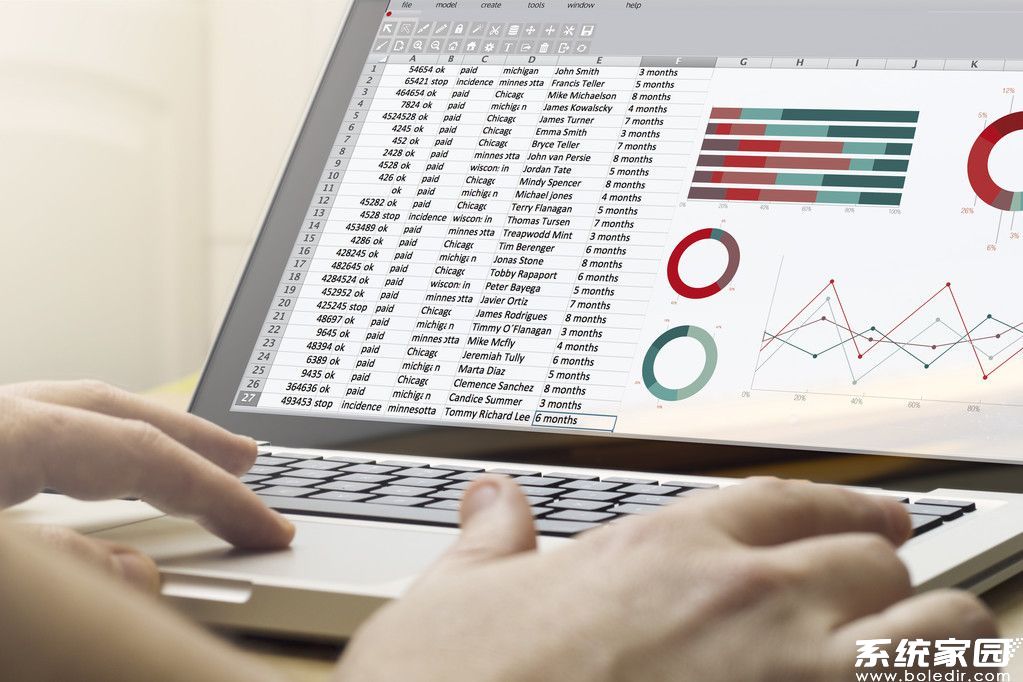
Excel筛选重复内容有多种途径,每种都各有优势。高级筛选功能适合批量处理,自动筛选便于手动控制,条件格式提供可视化效果,而公式法则灵活适用于复杂计算。无论您是初学者还是资深用户,这些方法都能提升工作效率。接下来,我们将分步讲解每种操作流程。
首先,高级筛选法是最直接的方式。它能快速删除重复项并保留唯一数据,适用于大型数据集整理。具体步骤如下:打开Excel工作表,选中目标数据列,点击顶部菜单栏的“数据”选项,选择“高级筛选”功能。在弹出的对话框中,勾选“在原有区域显示筛选结果”,并确保选中“选择不重复的记录”。最后单击“确定”按钮,系统会自动处理并显示结果。这种方法节省时间,特别适合清理重复客户名单或库存记录。
其次,自动筛选法提供更多手动灵活性。与高级筛选类似,它允许您逐个检查数据项的重复情况,便于精确控制。操作流程为:选中数据列后,进入“数据”菜单,点击“自动筛选”。此时,取消“全选”选项,然后勾选您要检查的特定数据项。Excel会立即显示该项目的重复数量和位置,方便您决定是否删除或修改。这种方法在审核小规模数据时非常实用,比如检查订单编号是否重复。
第三,条件格式法能直观突出显示重复值。通过设置单元格规则,Excel会自动标记重复内容,使数据一目了然。执行步骤包括:选定目标数据区域,前往“开始”菜单中的“条件格式”,选择“突出显示单元格规则”,然后点击“重复值”。在弹出窗口中,设置您希望的格式(如红色背景),最后单击“确定”。系统会高亮所有重复单元格,便于快速识别。此方法适合报告生成或演示场景,能有效减少人工查找错误。
最后,公式法使用函数计算重复次数,适合高级用户处理动态数据。其中,COUNTIF函数可统计重复频率,而IF函数能直接标注重复项。具体应用:对于COUNTIF函数,在目标单元格输入公式=COUNTIF(A$2:A$10,A2),然后下拉填充至其他单元格,即可显示每个数据项的重复次数。对于IF函数,输入公式=IF(COUNTIF(A$2:A$10,A2)>1,"重复",""),同样下拉填充,公式会在重复数据旁显示“重复”字样。这些函数组合可处理复杂表格,如财务数据校验,确保准确性。
总结以上方法,Excel的筛选功能强大而多样。高级筛选适合快速清理,自动筛选便于精细操作,条件格式提供视觉辅助,公式法则支持自定义计算。实际应用中,建议根据数据规模和需求选择合适方法。例如,日常办公可用条件格式简化流程,而数据分析则优先公式法。掌握这些技巧,能显著提升Excel使用效率,减少重复工作带来的困扰。如果您在操作中遇到疑问,多练习几次即可熟练应用。

